W tym poście opisano metodę dodawania Xbox Live na Discordzie.
Jak dodać Xbox Live do Discord?
Aby dodać Xbox Live do Discord, postępuj zgodnie z podaną metodą.
Krok 1: Uzyskaj dostęp do Discord, aby otworzyć
Najpierw uruchom Discord z menu startowego na swoim komputerze:
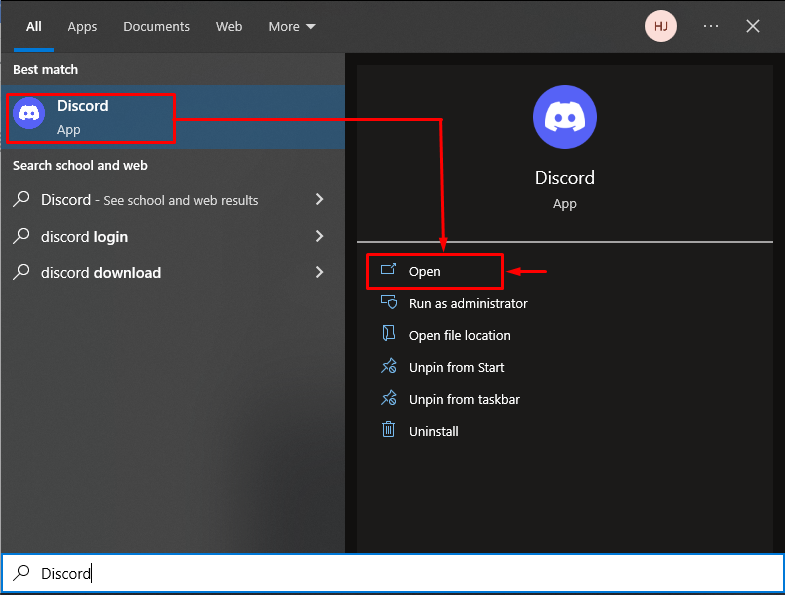
Krok 2: Otwórz ustawienia użytkownika
Następnie przejdź do „ Ustawienia użytkownika ”, klikając ikonę koła zębatego:
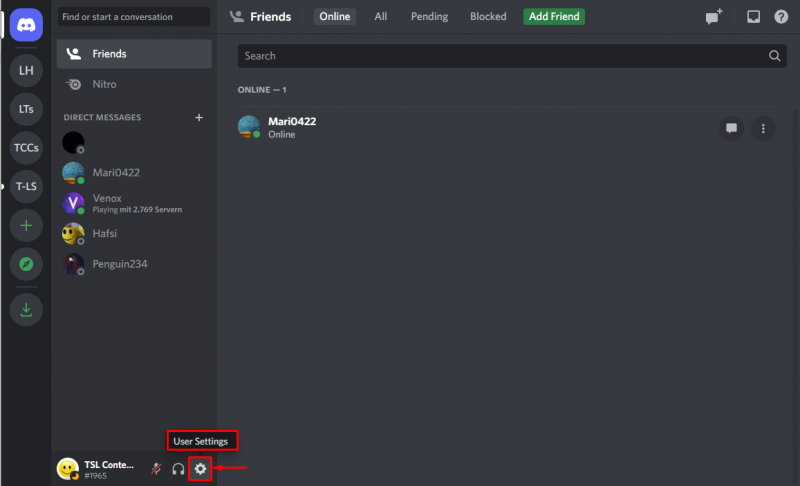
Krok 3: Przejdź do Połączenia
Przejdź do „ Znajomości ' pod ' USTAWIENIA UŻYTKOWNIKA ” kategoria do otwarcia:
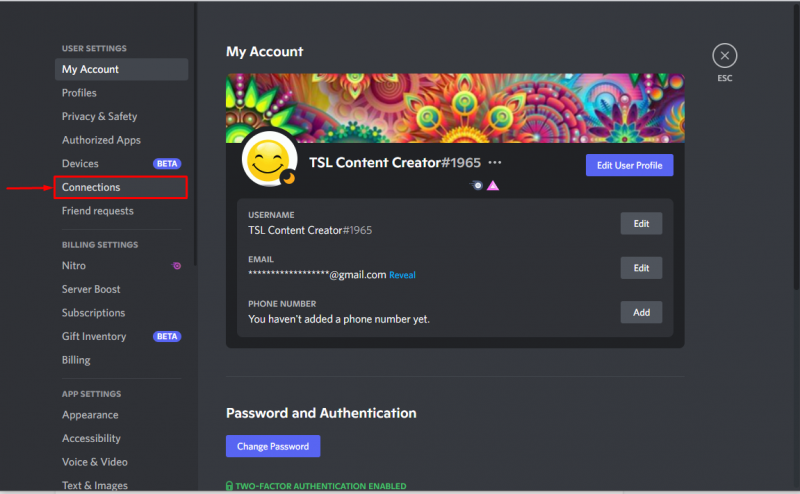
Krok 4: Wybierz ikonę Xbox
Uzyskać dostęp do ' Xbox ' w ' Znajomości ”, aby połączyć z Discordem:
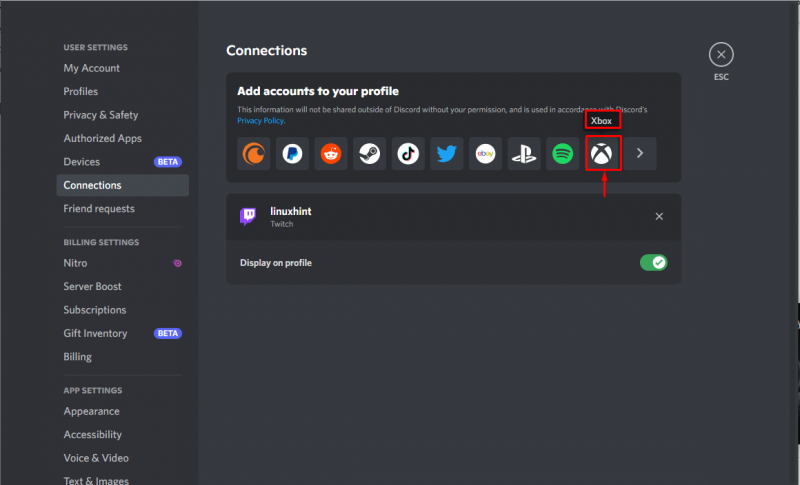
Na obrazie pojawi się informacja, że „ Discord jest na Xboksie ”. Kliknij ' Kontynuować ' do dalszego przetwarzania:
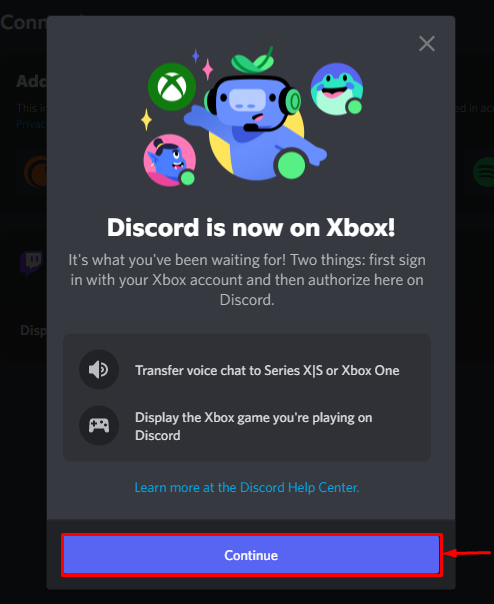
Przejdźmy do logowania za pomocą konsoli Xbox:
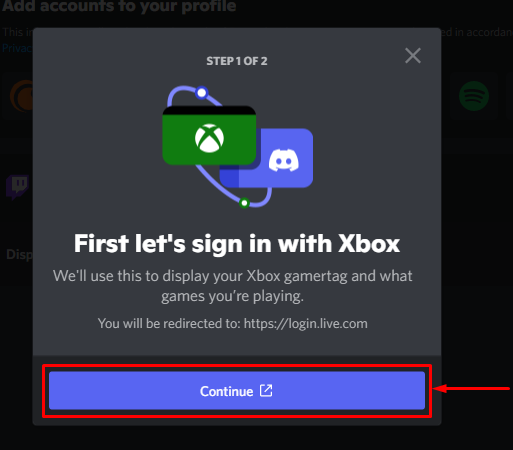
Jak widać, rozpoczyna się proces łączenia:
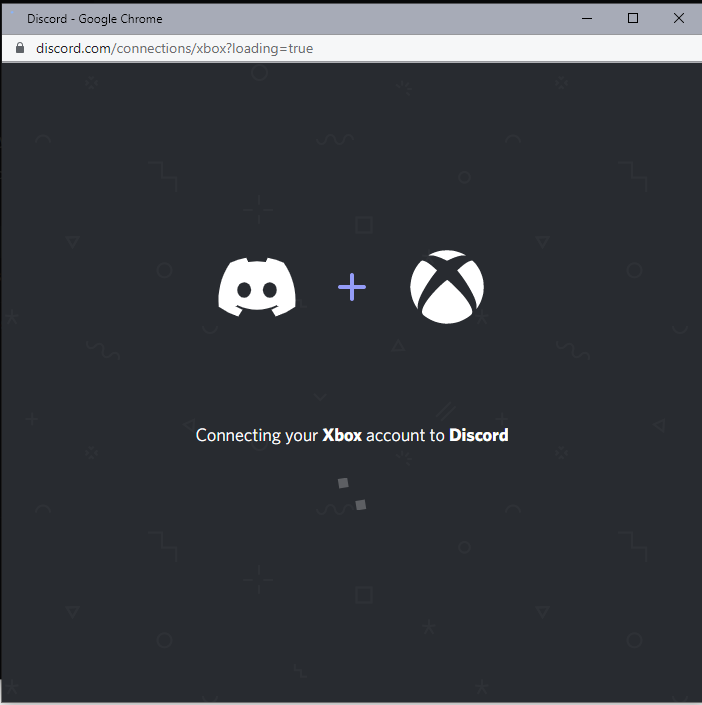
Krok 5: Zaloguj się do konsoli Xbox
Wprowadź poświadczenia Xbox, jeśli już się zarejestrowałeś. W innym przypadku utwórz konto Xbox:
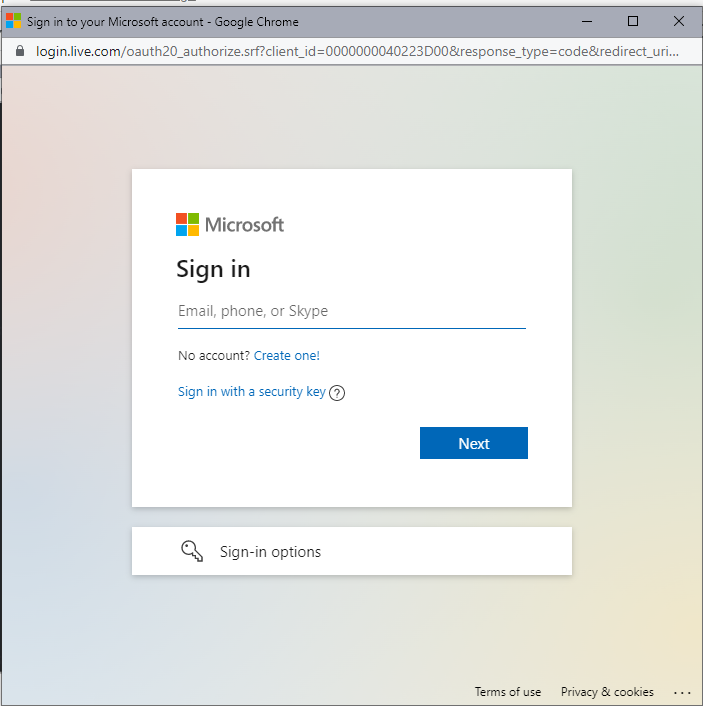
Krok 6: Wstaw dane uwierzytelniające
Wprowadź wymagane dane uwierzytelniające w wyróżnionych polach, w tym „ Data urodzenia ”, „ Miesiąc ”, „ Rok ', oraz ' Kraj/region ” i wciśnij „ Następny ”:
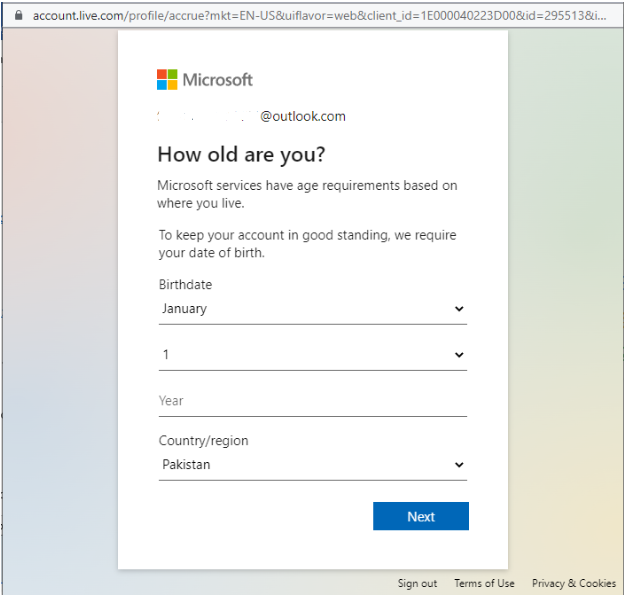
Następnie kliknij „ tak ”, aby przejść dalej:
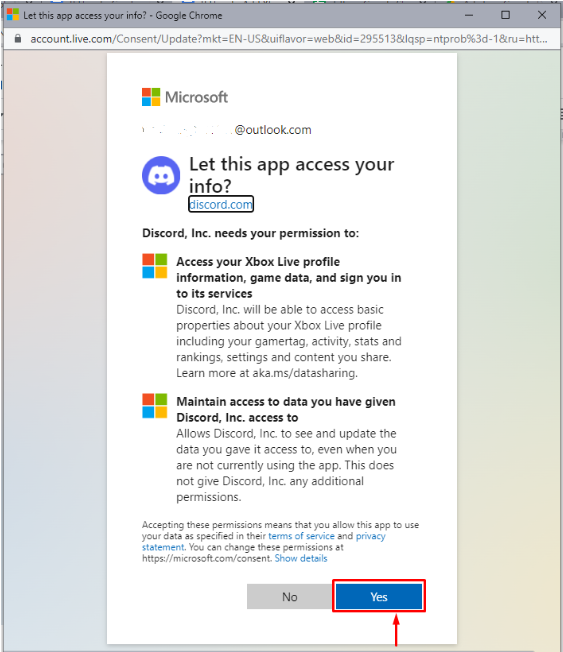
Można zauważyć, że Xbox jest pomyślnie połączony z Discordem. Kliknij ' Gotowy ” dla dalszej procedury:
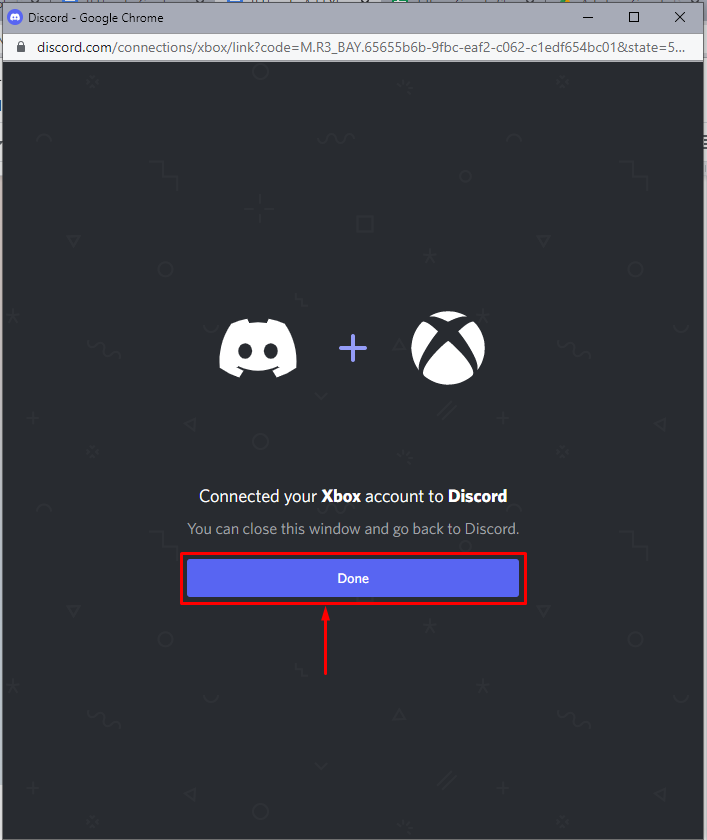
Krok 6: Przyznaj uprawnienia
Po pomyślnym nawiązaniu połączenia nadaj konsoli Xbox uprawnienia dostępu do Discord. Aby to zrobić, kliknij „ Autoryzuj i kontynuuj ' przycisk:
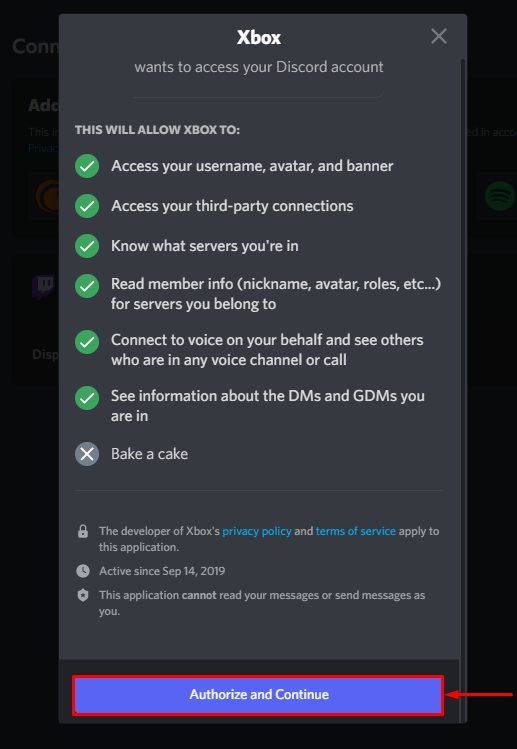
Można zauważyć, że Xbox jest skonfigurowany z Discordem. Teraz naciśnij „ Gotowy ”, aby zakończyć proces:

Krok 7: Proces weryfikacji
Wróć do „ Ustawienia użytkownika> Połączenia ”, aby zweryfikować połączenie Xbox z Discord:
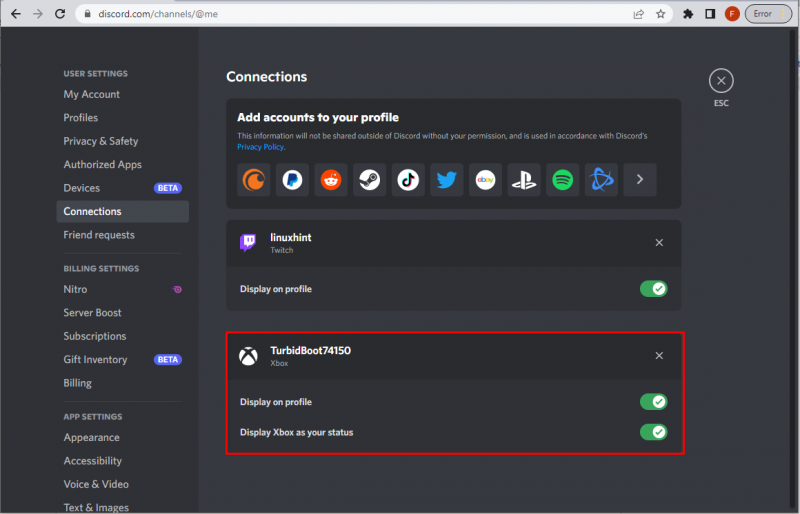
Poznaliśmy pełną procedurę dodawania Xbox Live do Discorda.
Wniosek
Aby dodać Xbox Live do Discord, otwórz „ Discord>Ustawienia użytkownika>Połączenia>Xbox ”. Następnie zaloguj się do Xbox i dodaj poświadczenia. Następnie zezwól konsoli Xbox na dostęp do Discord. Na koniec wróć do „ Znajomości ” w kategorii ustawień użytkownika, aby zweryfikować połączenie. Na tym blogu podano metodę dodawania konsoli Xbox za pomocą Discord.